Table des matières
“ Application d'épargne instantanée "est un logiciel publicitaire pour navigateur qui affiche des publicités provenant de sites de marketing en ligne et de vendeurs inconnus. L'application est regroupée gratuitement dans d'autres programmes d'installation et prétend qu'en utilisant ce programme, vous économisez de l'argent lorsque vous faites des achats en ligne. Le " InstantSavingsApp " est un nuisible qui contient le " PUP.Crossfire.SA ” Trojan.
Vous devez supprimer " Économies instantanées " dès que possible à partir de votre ordinateur en suivant la procédure ci-dessous :

Étape 1 : Désinstaller " Application d'épargne instantanée "à partir de votre panneau de configuration.
1. Pour ce faire, allez sur Démarrer > Panneau de configuration .
{ Début > Paramètres > Panneau de contrôle (Windows XP)}
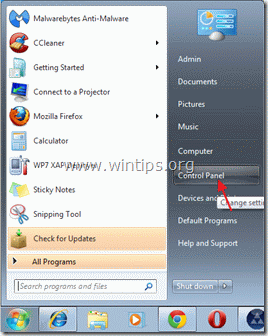
2. Double-cliquez pour ouvrir " Ajout ou suppression de programmes "si vous avez Windows XP ou
“ Programmes et caractéristiques " si vous avez Windows 8, 7 ou Vista).

3. Dans la liste des programmes, recherchez et supprimez/désinstallez "Instant Savings App". de l'application " 215Apps ”.
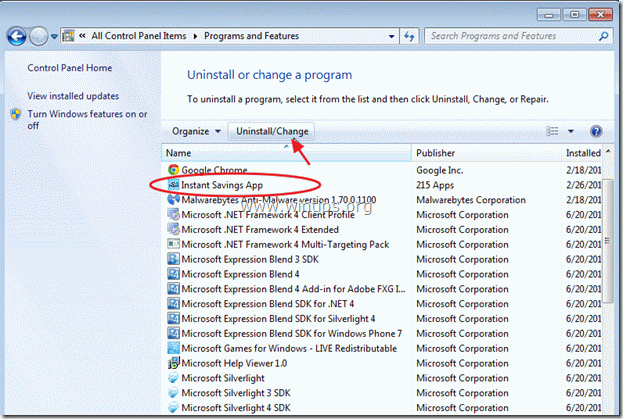

Fermez les programmes Ajout/Suppression de programmes et passez à l'étape suivante.
Étape 2. Supprimez le programme "Instant Savings App" de votre navigateur.
Avis* : Normalement, si "InstantSavingsApps" a été désinstallé avec succès, vous pouvez contourner cette étape.
Internet Explorer, Google Chrome, Mozilla Firefox
Internet Explorer
Comment enlever “ Économies instantanées ” App d'Internet Explorer et restaurez les paramètres du navigateur.
1. ouvrir Internet Explorer et ensuite ouvrir " Options Internet ”.
Pour ce faire, à partir du menu fichier d'IE, choisissez " Outils " > " Options Internet ”.
Avis* : Dans les dernières versions d'IE, appuyez sur le bouton " Engrenage icône ".  en haut à droite.
en haut à droite.
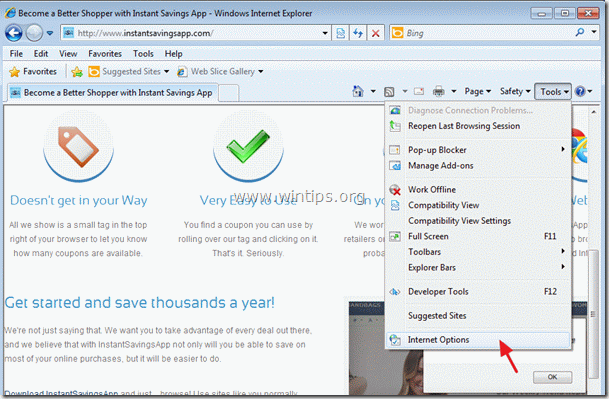
2. Cliquez sur le bouton " Avancé onglet ".
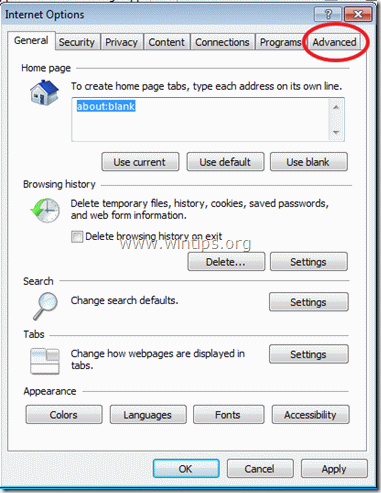
3. Choisir " Réinitialiser ”.

4. Cochez (pour activer) la case " Supprimer les paramètres personnels "et choisissez "Reset".

5. Une fois l'action de réinitialisation terminée, appuyez sur " Fermer "et choisissez ensuite " OK "pour quitter les options d'Internet Explorer.

6. redémarrez votre navigateur et procéder à l'étape 3.
Google Chrome
Comment enlever “ Application d'épargne instantanée ” de Google Chrome et restaurez les paramètres du navigateur.
1. Ouvrez Google Chrome et allez dans le menu Chrome  et choisissez " Paramètres ”.
et choisissez " Paramètres ”.

2. Choisir " Extensions " sur la gauche.

3. Normalement ici si vous avez déjà désinstallé le " Application d'épargne instantanée "à partir du panneau de contrôle, vous ne devriez pas voir d'extension appartenant à " Application d'épargne instantanée "Par conséquent, si " Application d'épargne instantanée Si l'extension " " continue d'apparaître ici, retirez-la en appuyant sur la touche " ". la corbeille "dans cette ligne.

4. Fermez toutes les fenêtres de Google Chrome et procéder à Étape 3 .
Mozilla Firefox
Comment enlever “ Application d'épargne instantanée ” de Mozilla Firefox et restaurez les paramètres du navigateur.
1) Vous devez d'abord activer la "barre de menu" principale de Firefox.
* Clic droit, sur l'espace vide à droite de "Onglet de page" et activer Firefox "Barre de menu".

2. Dans le menu Firefox, allez à " Aide " > " Informations sur le dépannage ”.

3. En " Informations sur le dépannage "Appuyez sur " Réinitialiser Firefox "pour réinitialiser Firefox à son état par défaut .

4. Presse " Réinitialiser Firefox : encore.

5. Une fois le travail de réinitialisation terminé, Firefox redémarre.
6. Fermez toutes les fenêtres de Firefox et passez à l'étape suivante.
Étape 3 : Nettoyer votre ordinateur de les menaces malveillantes.
Connectez-vous à Windows et utilisez le programme "MalwareBytes Antimalware" pour nettoyer votre ordinateur des menaces malveillantes qui y subsistent.*
*Si vous ne savez pas comment installer et utiliser " MalwareBytes Anti-Malware ", lisez ces instructions.
Conseil : Pour s'assurer que votre ordinateur est propre et sûr, Effectuez une analyse complète de Malwarebytes' Anti-Malware en "mode sans échec". .*
*Pour accéder au mode sans échec de Windows, appuyez sur la touche " ". F8 Lorsque la touche " ... " est enfoncée pendant le démarrage de votre ordinateur, avant l'apparition du logo Windows. Menu des options avancées de Windows "apparaît sur votre écran, utilisez les touches fléchées de votre clavier pour vous déplacer vers l'option Mode sans échec l'option et puis appuyer " ENTER “.
Étape 4. Nettoyez les fichiers et les entrées indésirables.
Utiliser " CCleaner "et passez au programme nettoyer votre système à partir de temporaires fichiers Internet et entrées de registre invalides.*
* Si vous ne savez pas comment installer et utiliser "CCleaner", lire ces instructions .

Andy Davis
Blog d'un administrateur système sur Windows





